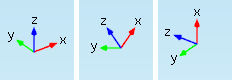使用图形窗口
这图形窗口提供了comsol多物理学中模型的几何形状,网格和结果的交互式可视化®软件。这图形工具栏提供了用于完全自定义图形显示的工具。此功能包括更改模型的视图;放大图形显示;并控制其他可视化选项,例如照明,透明度或线框渲染。可用的功能取决于模型组件的空间维度以及当前选择的节点模型构建器窗户。
基本图形窗口操作
观看下面的视频,并与您自己的模型一起关注,或这个练习档案,学习如何使用通过图形窗口和工具栏在模型构建过程中。
使用视图节点,相机节点和快捷方式进行模型的自定义可视化
您可以使用许多快捷方式来控制相机并查看角度以创建模拟的出色图形。此处显示的技术将帮助您制作图形以更容易地可视化和展示您的作品。
使用视图节点
即使您花了很多时间来创建几何形状,建立模型和解决研究,也有许多用于安排模型图形的工具,您可能还没有使用过。
这看法节点是图形工具中最重要的功能之一。这个节点在模型构建器窗户下方定义。一个看法当您在模型中创建第一个组件时,会自动添加节点,但是您可以通过右键单击添加多个定义节点和选择看法。有多个看法节点使您可以设置模型组件的几何形状的不同视角,您可以在结果中显示,并根据需要在它们之间进行切换。在里面看法节点,您还可以添加和删除不同类型的灯并更改其颜色和位置。

这看法模型树中的节点和视图设置窗户。
在里面看法设置,您可以控制某些一般效果(如上所述),例如总体光强度,透明度以及是否显示网格或坐标系。
使用相机
众多有用的功能之一看法节点是相机。这相机设置控制摄像机的角度,位置,缩放和透视图,这相应地改变了显示在图形窗户。使用控制相机位置的鼠标和键盘快捷键是设置良好镜头的最有效方法之一。一种想象相机的一种方法是想象一个坐在组件几何前面的物理相机 - 场景。当您查看对象时,您正在直视场景中的相机取景器图形窗户。
这意味着,当您在图形窗口,除非您执行几何操作,否则您实际上是在移动相机,而不是几何本身。这是什么相机设置看起来像:

这设置窗口相机节点。
让我们浏览上面显示的一些设置。
- 缩放角度
- 这正是听起来的样子。这缩放角度设置控制相机镜头的变焦。
- 位置
- 这是指相机的位置,而不是几何对象或场景。例如,在较早的图像中,该相机位于坐标(-3,-4,3)。
- 目标
- 这设置了目标位置或相机“看起来”的位置。例如,(0,0,0)的目标表示相机直接针对点(0,0,0)。
- 考虑这种设置的另一种方法是,它通过相机的中心和目标坐标创建一个轴。
向量向量
- 此设置控制了相对于模型组件或场景中的“向上”的方向。(1,0,0)的UP向量告诉您,您已将相机倾斜90度,并且相机的向量向量正在沿场景的沿线运行X-轴。下图是如何在三合会中反映出对摄像机上向量的变化的示例,该示例显示了几何形状中轴的方向,这也是场景的轴。
左,向量设置为(0,0,1);中心,向量设置为(1,0,1);正确,向上向量设置为(1,0,0)。
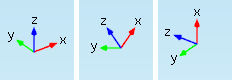
查看偏移
- 此设置移动对象位于平行于电流的平面上的可见框架图形窗口视图(这不是指xy- 几何坐标系中的平面)。输入值相对于图形窗口 - 例如,X- 值为0.25的价值将以正面的方式移动相机取景器中的场景X方向占宽度的25%图形窗户。
摄像机快捷方式
现在,让我们开始将相机放置以获取所需的外观。您可以在摄像机设置中输入坐标以获取所需的任何视图,但是除非您知道所需位置的确切坐标,否则该选项可能会很耗时。否则,您需要使用鼠标和键盘快捷键来定位视图。
注意:对于MacOS用户,其中几个快捷方式只能在带有中心按钮的两个按钮鼠标或鼠标上使用。
第一个快捷方式很简单,但非常有用:它在相机的取景器平面上移动可见的框架,右,向上或向下移动图形窗户。这改变了查看偏移如前所述。

信息图表显示如何在图形窗户。
以下快捷方式将相机围绕垂直于平面的轴旋转图形窗户:

信息图表显示如何旋转模型图形窗户。
另一个简单但有用的动作是放大鼠标所在的区域。尽管图形工具中的缩放按钮快速简便,但它们以特定的增量放大了可见窗口的中心。这种鼠标的动作使您可以更精确地控制缩放角度。

信息图表显示如何放大或远离模型图形窗户。
下一个快捷方式改变了相机的盘子和倾斜。这种效果改变了相机看到组件几何形状的位置和角度(与动作1中的运动相比,可见的框架在相机的取景器平面中移动)。橙色图标指示相机的方向。由于此快捷方式相对于组件几何而移动并旋转相机,因此该模型似乎沿鼠标的相反方向移动。

信息图表显示如何平移和倾斜图形窗户。
一旦您知道窍门,就可以将相机向上移动,向下,向下,左和右(如果您从事电影业务,“基座”和“轨道”)非常容易。此快捷方式移动了相机,但保持面向相同的方向。像动作4一样,这给出了稍微不同,更现实的观点,而不是简单地移动可见框架图形窗户平面。此快捷方式还可以相对于组件的几何形状移动相机。因此,几何形状似乎将沿相机的相反方向移动。

显示如何向上/向上/向下/向左/向右移动相机图形窗户。
这最后的快捷方式将组件几何形状保持在相机视图的中心,但是摄像机从视图中心进出。与缩放不同,它不受鼠标位置的影响,此动作也不会改变镜头的变焦角度。您可以首先放大(操作3),然后使用多莉快捷方式向场景滚动,从而获得非常酷的视角。

信息图表显示如何在相机中使用相机图形窗户。
微软和Windows是美国和/或其他国家的Microsoft Corporation的注册商标。Mac是在美国和其他国家注册的苹果公司的商标。Linux是Linus Torvalds的注册商标。
提交有关此页面的反馈或联系支持。